O&O FileBackup是一款专门用来备份电脑重要文件的软件。备份电脑数据久友下载站小编推荐O&O FileBackup。用户可以使用此工具自动检测要备份的重要文件,也可以选择包含重要数据的目录。设置完成后,将来要做的就是开始备份并将所有新文件和已更改的文件自动添加到现有备份中。该程序允许用户快速轻松地备份数据,支持自定义要备份的目录,或者允许程序自动搜索重要数据;新版本添加了还原时选择备份中所有先前文件的选项;一次删除多个备份,新的配置文件保存在本地应用程序数据中,新添加的起始目录中的配置文件具有优先级,改进了备份描述的表示形式,在运行备份时避免了睡眠,并且支持备份后自动支持需要它的用户可以下载体验。
软件特色:
O&O FileBackup使您可以快速轻松地备份数据,选择要备份的目录。
或者让O&O FileBackup自动搜索重要数据。
它还提供了仅备份照片,视频,音乐和Office文档的选项,因此您拥有自己的数字宝藏副本
因为没有硬盘驱动器,所以可以永久保存SSD。
使用O&O FileBackup非常简单:逐步指导您完成备份过程,集成助手还可以帮助您还原备份。
自动识别重要文件O&O FileBackup可以自动检测重要文件并建议对其进行备份。
选择照片,视频,音乐和办公文件,然后搜索并保存所有带有相应文件扩展名的文件。
使用教程:
重要数据可能会快速丢失,例如由于病毒攻击或系统崩溃。 O&O FileBackup是备份单个文件和文件夹的理想工具。它可以轻松地复制或存档单个数据和文件夹。
例如,使用FileBackup,您可以在USB记忆棒上创建照片文件夹的备份副本并对其进行配置,以便在连接到目标驱动器后立即自动同步所有对原始数据的更改。
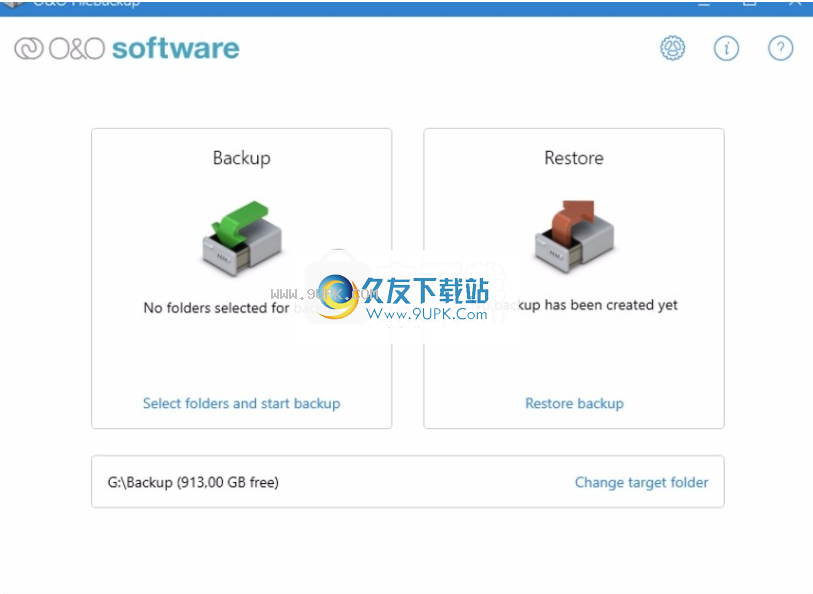
这就是O&O自动备份的工作方式
只要标记为“热插拔”的数据载体已连接到计算机,复制过程就会自动开始。
借助程序中的状态栏符号和状态窗口,您可以检查过程何时结束,然后再次删除数据载体。
我们很乐意为您解释为此设置的所有内容。
步骤1:启动O&O自动备份。在程序开始屏幕中,单击+符号创建任务。
您可以做的第一件事就是为您的任务设置一个名称。
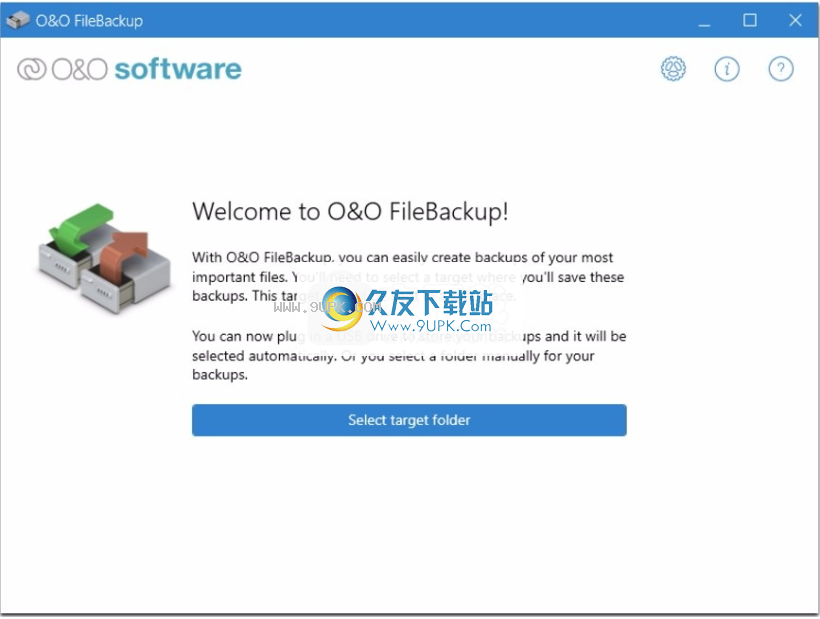
使用拖放功能,可以将要备份的单个文件和文件夹拖放到程序窗口中。
或者,您可以使用“添加目录”和“添加文件”按钮执行此操作。
添加所有必需文件后,单击“下一步”。
步骤2:现在确定将数据保存在何处。现在选择目标数据载体,这也是开始事件。
作为目标数据载体,O&O AutoBackup支持标记为“热插拔”的所有数据载体,即在操作过程中可以交换的数据载体。
如果存储介质在开始O&O自动备份之前已连接到计算机,则可以从可用目标数据载体列表中选择它。
否则,请立即连接它,然后从列表中选择它。现在,单击“下一步”。
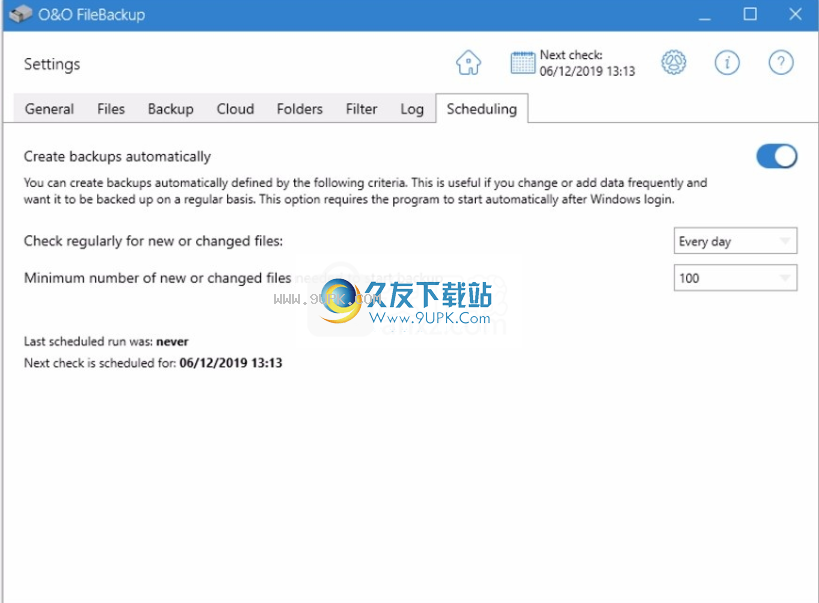
选择目标驱动器
ep 3:在下面,您可以选择保存方法。
存档模式将
将所有文件夹和文件复制到新的子文件夹。
贴上模式
复制新文件,文件夹和所有更改。没有删除任何内容。
同步化
模式使文件和文件夹保持同步。数据将被覆盖。
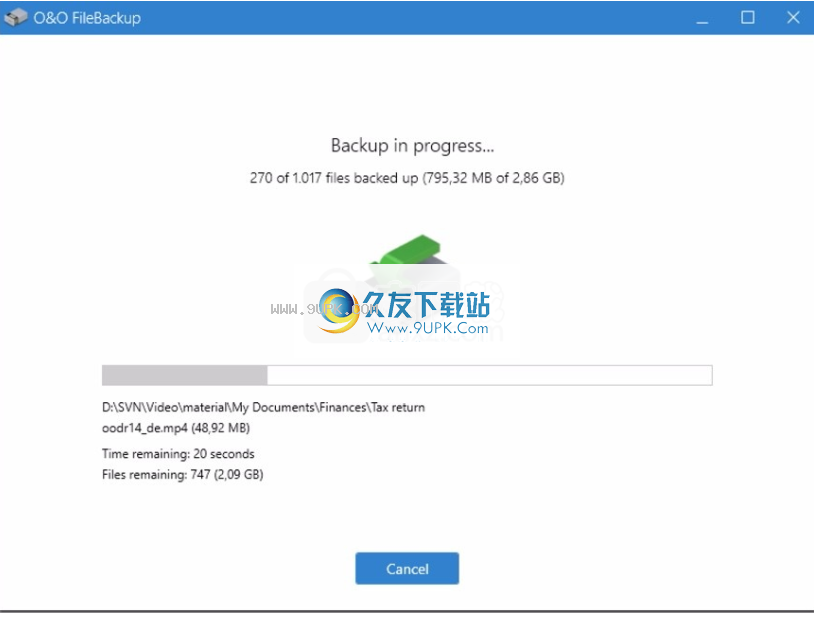
选择模式
步骤4:现在,您只需要选择保存数据的时间。然后,您可以保存任务并返回O&O AutoBackup主页。现在,您的任务将在所需时间启动,但是您也可以随时手动启动任务。
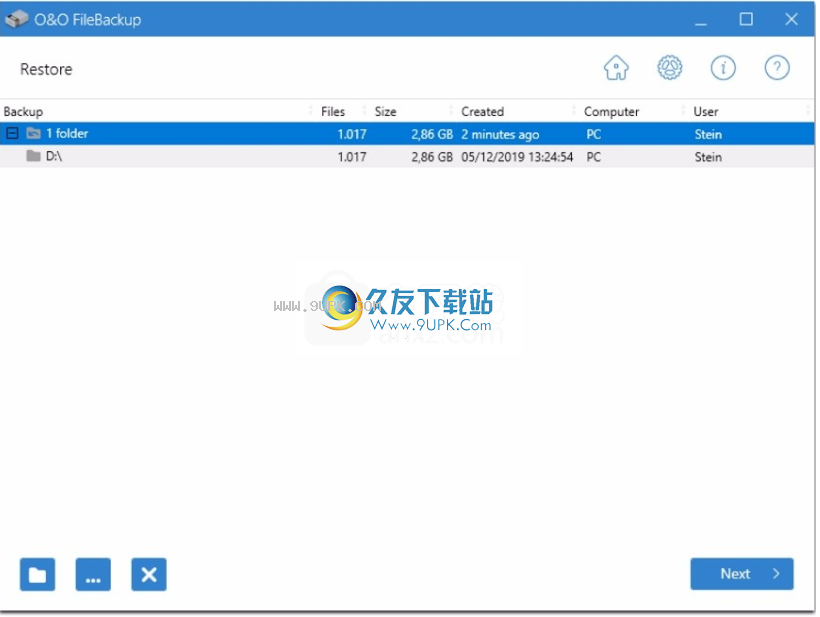
O&O FileBackup在开始页面上为您的每个任务创建一个新的“ tile”。您可以启动,更改或删除这些任务。
在高级设置下,您可以定义连接目标数据载体时应执行的批处理命令,而不是指定的操作。另外,可以影响用于将数据/目录存储在目标数据载体上的目录结构。
使用选项“使用子文件夹”来指定单独的文件夹名称,和/或使用选项“将计算机名添加到路径”来指定路径中的计算机名称,在该路径中数据/目录保存在目标数据载体上。
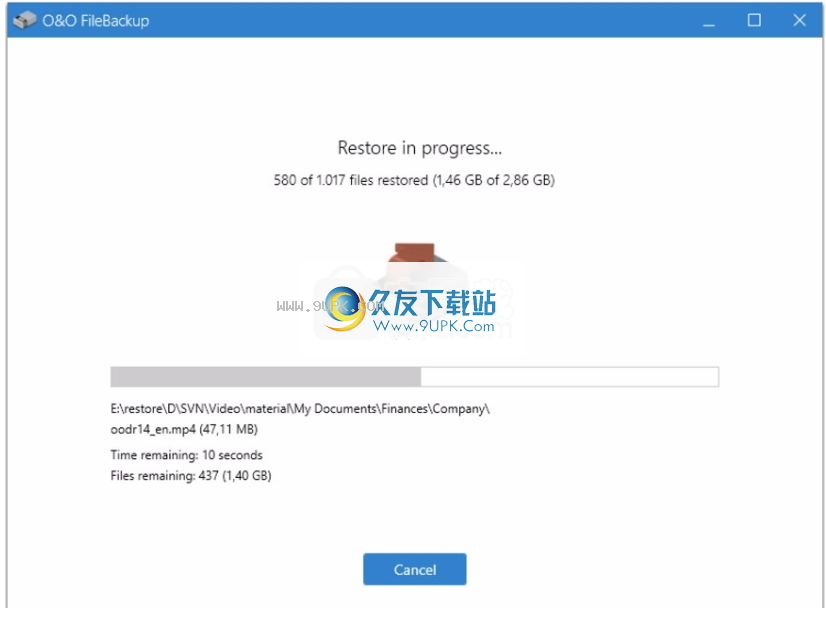
请不要忘记在复制过程之后使用操作系统的“安全删除”方法删除外部数据载体,然后拔出插头。
软件功能:
助理指导的数据备份和还原
手动选择目标目录
自动选择要备份的目录和文件类型
全自动备份所有选定文件
自动检测新文件和更改的文件
定义用于备份的文件过滤器
详细记录备份和还原
排除列表,例如排除系统目录和文件
用于定义备份的最小和最大文件大小的选项
在定义的时间安排自动备份
用于数据备份的外部存储介质,例如USB记忆棒或硬盘
文献。 O&O FileBackup数据表(PDF)
安装步骤:
1.用户可以单击本网站提供的下载路径下载相应的程序安装包
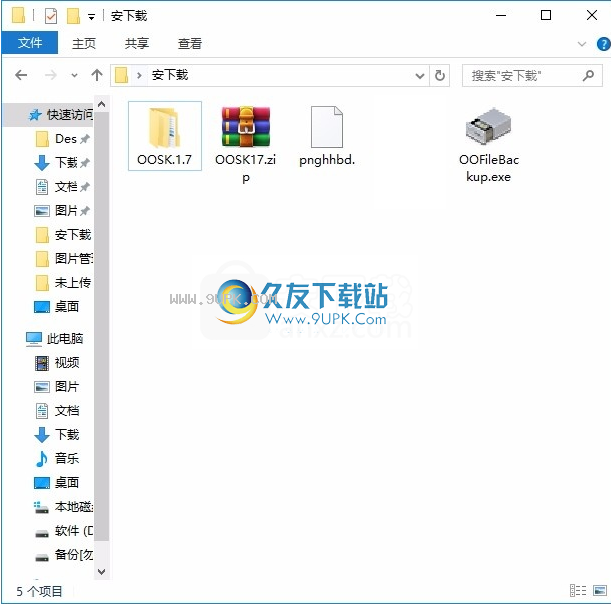
2.只需要使用解压功能打开压缩包,双击主程序进行安装,弹出程序安装界面
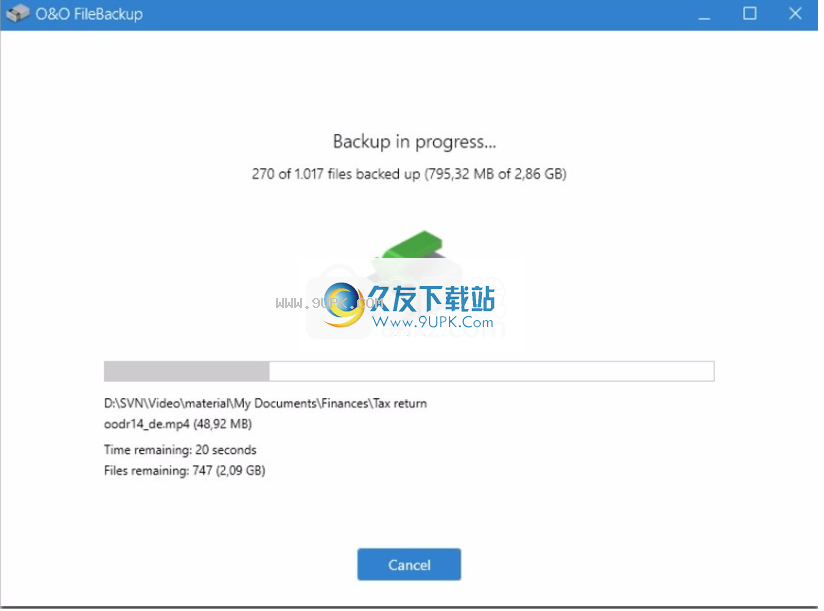
3.根据提示单击“安装”,弹出程序安装完成界面,单击“完成”按钮


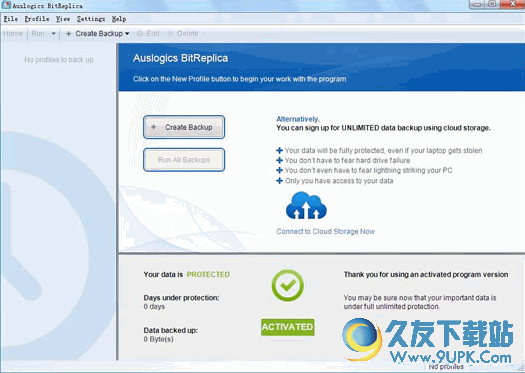



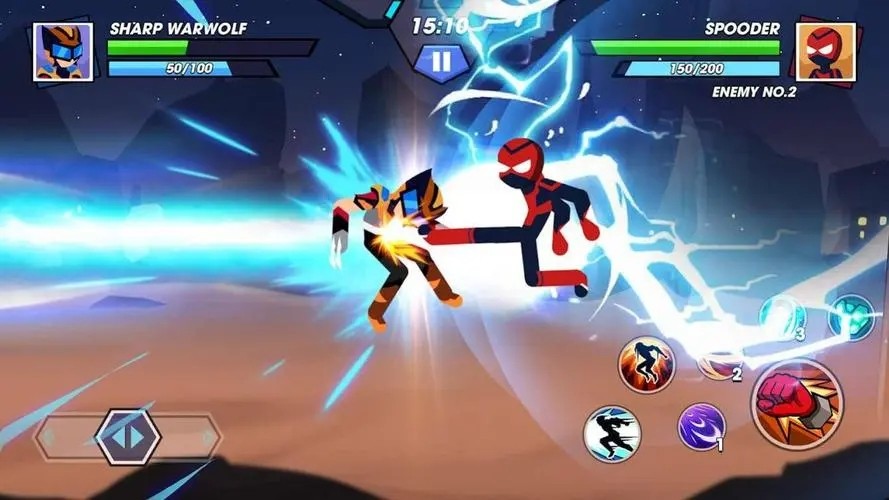
 蜘蛛火柴人战争
蜘蛛火柴人战争 真实火柴人冒险2
真实火柴人冒险2 火柴人的武器
火柴人的武器 乱斗火柴人手机版正版下载
乱斗火柴人手机版正版下载 王者火柴人之战游戏
王者火柴人之战游戏 火柴人陷阱冒险
火柴人陷阱冒险 火柴人绳索英雄汉化版
火柴人绳索英雄汉化版 火柴人格斗家内置菜单
火柴人格斗家内置菜单 火柴人守护城堡3
火柴人守护城堡3 火柴人计划重生中文版
火柴人计划重生中文版 火柴人世界之战无广告版
火柴人世界之战无广告版 激动火柴人大乱斗
激动火柴人大乱斗 土豆重装系统工具是一款人性化、设计专业、操作简便的系统维护工具。本软件能够帮助用户进行一键备份、恢复的绿色无污程序,支持ISO文件、光盘、U盘里的GHO文件硬盘安装。
软件功能:
1、安装傻瓜,明了简约 实现...
土豆重装系统工具是一款人性化、设计专业、操作简便的系统维护工具。本软件能够帮助用户进行一键备份、恢复的绿色无污程序,支持ISO文件、光盘、U盘里的GHO文件硬盘安装。
软件功能:
1、安装傻瓜,明了简约 实现...  屌丝通用一键重装系统是一款傻瓜式的电脑重装系统软件。该软件的优点是在于快捷方便,人人都会装,不管安装XP、Win7、Win8还是Win10系统,都能实现一键重装系统。赶紧下载吧,自己动手,给电脑换个系统。正常打开通用一键...
屌丝通用一键重装系统是一款傻瓜式的电脑重装系统软件。该软件的优点是在于快捷方便,人人都会装,不管安装XP、Win7、Win8还是Win10系统,都能实现一键重装系统。赶紧下载吧,自己动手,给电脑换个系统。正常打开通用一键...  win7系统一键重装系统是小编用过的最好的一款系统重装软件,该软件具备安全、纯净、省心、极速四大特色,能够轻松实现一键快速重装电脑系统的功能,包括一键重新winxp/win7/win8/win10/等主流系统,并且用户无需电脑技...
win7系统一键重装系统是小编用过的最好的一款系统重装软件,该软件具备安全、纯净、省心、极速四大特色,能够轻松实现一键快速重装电脑系统的功能,包括一键重新winxp/win7/win8/win10/等主流系统,并且用户无需电脑技...  深度一键重装系统是款专业易用的windows系统重装软件。深度一键重装系统为用户提供最优质的操作系统下载资源,提供一键备份还原系统以及gpt系统备份还原,操作简单,全程傻瓜式智能安装,不懂电脑也能够轻松安装系统,...
深度一键重装系统是款专业易用的windows系统重装软件。深度一键重装系统为用户提供最优质的操作系统下载资源,提供一键备份还原系统以及gpt系统备份还原,操作简单,全程傻瓜式智能安装,不懂电脑也能够轻松安装系统,...  飞飞一键重装系统是款简单、快速、永久免费的电脑系统重装软件。飞飞一键重装系统帮助电脑小白轻松重装系统,极简单的操作、精准智能分析、精选系统版本,让你的系统想换就换,傻瓜式操作,让你装机不求人,轻轻松松搞...
飞飞一键重装系统是款简单、快速、永久免费的电脑系统重装软件。飞飞一键重装系统帮助电脑小白轻松重装系统,极简单的操作、精准智能分析、精选系统版本,让你的系统想换就换,傻瓜式操作,让你装机不求人,轻轻松松搞...  QQ2017
QQ2017 微信电脑版
微信电脑版 阿里旺旺
阿里旺旺 搜狗拼音
搜狗拼音 百度拼音
百度拼音 极品五笔
极品五笔 百度杀毒
百度杀毒 360杀毒
360杀毒 360安全卫士
360安全卫士 谷歌浏览器
谷歌浏览器 360浏览器
360浏览器 搜狗浏览器
搜狗浏览器 迅雷9
迅雷9 IDM下载器
IDM下载器 维棠flv
维棠flv 微软运行库
微软运行库 Winrar压缩
Winrar压缩 驱动精灵
驱动精灵